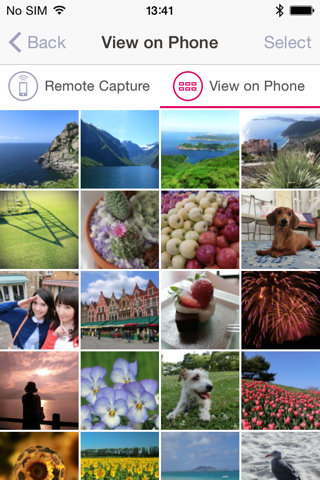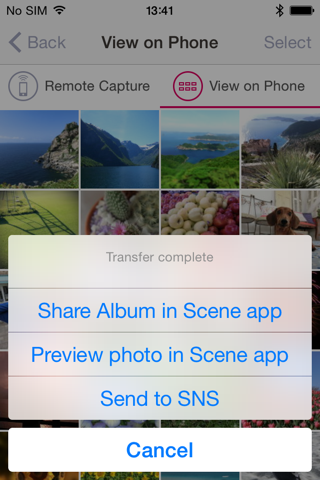“EXILIM Connect”は、CASIOのWi-Fi/Bluetooth機能付きのデジタルカメラを利用して、iPhone/iPadをデジタルカメラのリモコンとして利用したり、画像をiPhone/iPadで受け取って楽しむことができる便利なアプリケーションです。
【Ver.4の新機能】
■カメラを2台までペアリングしておくことができます。
■アプリから操作ガイドを呼び出すことができます。
■写真閲覧アプリケ―ションEXILIM ALBUMを簡単に呼び出すことができます。
・EXILIM ALBUMを使うと、撮影した画像を楽しく見たり、気軽に友達にシェアしたりすることができます。
■写真共有アプリケ―ションSNAP STORYを簡単に呼び出すことができます。
・SNAP STORYアプリがあると、親しい人と写真を使ってリアルタイムにコミュニケーションを楽しむ事ができます。
対応デジタルカメラ
EX-FR200、EX-FR200CA、EX-FR100、EX-FR100CA、EX-FR100L、EX-FR110H、EX-ZR4100、EX-ZR4000、EX-ZR3100、EX-ZR3000、EX-ZR1800、EX-ZR1750、EX-ZR1700、EX-ZR1600、EX-ZR70、EX-ZR62、EX-ZR60、EX-TR75、EX-SC200
【Ver.3の新機能】
■カメラで撮影した時の位置情報を、iPhone/iPadにコピーした画像に付けることができます。
■写真アプリSceneを使って簡単に静止画をシェアできます。(ワンタイムシェア)
対応デジタルカメラ
EX-ZR4100、EX-ZR4000、EX-ZR3100、EX-ZR1800、EX-ZR1750、EX-ZR1700、EX-ZR70、EX-TR75、EX-SC200
【Ver.2の新機能】
■カメラの設定を変えることができます。
対応デジタルカメラ
EX-FR200、EX-FR200CA、EX-FR100、EX-FR100CA、EX-FR100L、EX-FR110H、EX-ZR4100、EX-ZR4000、EX-ZR3100、EX-ZR1800、EX-ZR1750、EX-ZR1700、EX-ZR70、EX-TR75、EX-SC200
【基本機能】
■カメラとiPhone/iPadをBluetoothで接続します。(カメラとペアリングする)
■カメラで撮影した画像を自動でiPhone/iPadにコピーできます。
■カメラで撮影した画像を選択してiPhone/iPadにコピーできます。
■iPhone/iPadを使って、離れたところからカメラを操作して撮影できます。(リモートで撮影する)
・アングル、ポーズなどをiPhone/iPadの画面を見ながら撮影できます。
・撮影後に自動でiPhone/iPadに画像をコピーできます。
・iPhone/iPadで受け取った画像に位置情報を付けることができます。
■カメラ内の画像をiPhone/iPadから見ることができます。(カメラ内の画像を見る)
・カメラに保存されている画像をiPhone/iPadから見たり、iPhone/iPadにコピーすることができます。
・コピーした画像は写真アプリSceneやSNSですぐに共有できます。
■カメラからiPhone/iPadにコピーした画像を自動で写真アプリSceneのアルバムに保存することができます(アルバムでシェアする)
・アルバムを共有して家族や友達と楽しむことができます。
■写真アプリSceneを簡単に呼び出すことができます。
対応デジタルカメラ
EX-FR200、EX-FR200CA、EX-FR100、EX-FR100CA、EX-FR100L、EX-FR110H、EX-ZR4100、EX-ZR4000、EX-ZR3100、EX-ZR3000、EX-ZR1800、EX-ZR1750、EX-ZR1700、EX-ZR1600、EX-ZR70、EX-ZR62、EX-ZR60、EX-TR75、EX-SC200
【対応OS】
iOS 8.0 – 13.2
【補足事項】
・Bluetoothを使用した機能(自動送信、Sceneアルバム自動登録)は、Bluetooth 4.0に対応したiPhone/iPadで可能です。
・本アプリケーションは、対応のデジタルカメラがないと動作いたしません。
・本アプリケーションの詳しい使い方は、EXILIM Connect 活用ガイド(http://www.exilim.com/app/ja/exilim_connect/)をご覧ください。
・カメラの詳細な操作方法については、本体付属の取扱説明書をご覧ください。
・位置情報は、カメラと通信を行うために必要です。
・Wi-Fiの接続ができなくなった方へ
ペアリングをしていた方は、再度ペアリングし直してみてください。
ペアリングをしていなかった方は、以下の手順で操作してみてください。
1.カメラの無線LAN機能を実行して、SSIDとパスワードを表示させてください。
2.iPhone/iPadの「設定」の「Wi-Fi」をタップしてください。
3.「ネットワークを選択...」に表示されている「機種名-英数字」(SSID)の右側の[i]をタップしてください。
4.「このネットワーク設定を削除」をタップし削除してください。
5.削除後に、再びWi-Fiの設定を行い、新規にパスワードを入力して接続してみてください。